Привет!
Причината за тази публикация е да представи малко съвети за тези, които са много щателни при инсталирането или премахването на софтуер на вашата система. В дистрибуции като Debian и производни (Ubuntu, Linux Mint, basicOS, ...), които използват подходящ, има файл, който проследява всичко, което е инсталирано или премахнато от нашия PC. И това е, което ще се опитаме да покажем днес.
Често се случва да инсталираме софтуер това е полезно за нас в определен момент и което по-късно искаме да премахнем. Можем да го направим (освен да използваме графични програми) с командата:
$ sudo apt-get remove --purge nombredelsoftware
С това изтриваме въпросната програма и, ако е необходимо, подходящ Информира ни, че има пакети, които вече не са необходими и можем да премахнем с командата:
$ sudo apt-get autoremove
Както вече знаете, с тези две прости стъпки ние премахваме приложението и неговите зависимости. Има обаче случаи, в които нещо, което сме инсталирали, не се появява като пряка зависимост или подходящ решава да не изтрива. Защо? Добър въпрос! Въпреки че имам своите теории, не съм в състояние да формулирам задоволителен отговор.
Без да продължавам, днес извърших инсталацията (в Linux Mint) От мента-мета-xfce4 да направя малко тестване и по-късно да изтрия този пакет (и с какво бих могъл да премахна apt-get autoremove), Успях да забележа, че не всичко, което бях сложил няколко часа преди, щеше да бъде изтрито. И така, както в GNU / Linux имаме прекрасните файлове .log, Намерих такъв, който има пълен контрол върху всичко, което е инсталирано или деинсталирано от системата. За да видите този файл, просто отворете терминал (или директно от файловия изследовател) и въведете:
$ cat /var/log/apt/history.log
И ще получим екран, подобен на този:
Както можете да видите, в това архив всички операции по инсталиране или деинсталиране са отразени. По този начин тези, които имат космически проблеми и / или искат да имат минимално необходимите пакети (често граничещи с TOC) можете да поемете по-изчерпателен контрол върху подходящ.
Прост и единствен команден ред от нас!
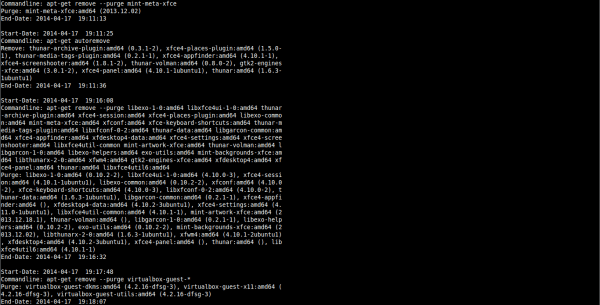
Командата "sudo apt-get remove –purge" не е ли същата като "sudo apt-get purge"? във всеки случай –чистката можеше да се използва в «sudo autoremove –purge» и там се погрижихте да оставите всичко много чисто.
между другото в новия apt предполагам, че ще бъде «sudo apt purge» ¿?
Сефирот, аз съм нов в Linux. Накрая не разбрах какво казваш. Така че, за да дадете команда, не е необходимо да пишете "sudo apt-get ..." със sudo apt ____ "достатъчно ли е?
Сефирот се позовава на новата версия на apt. В момента, доколкото знам, никой не е пуснал новата версия. Поне в Linux Mint не е така.
Можете да прочетете повече за това в този блог: https://blog.desdelinux.net/apt-llega-a-su-version-1-0-con-barra-de-progreso-al-instalar-paquetes/
новият apt е достъпен в ubuntu 14.04 и предполагам и тестването на debian
Всъщност изглежда, че версия 1.0.1 е налична при тестване на Debian. Въпреки това, в Xubuntu 14.04, който инсталирах на роднина, мисля, че го няма, защото не забелязах промяна в apt. Всъщност актуализирах както обикновено: apt-get update && apt-get upgrade.
Мистериите на живота или може би актуализация остава да бъде инсталирана.
Благодаря за информацията!
Както казах @ Argen77ino, използвам тази команда по традиция. В края на всяка актуализация или деинсталиране винаги правя:
sudo apt-get clean && sudo apt-get autoclean
С това изтривате изтеглените файлове, освобождавайки дисково пространство. За бързи интернет връзки мисля, че е добра идея, тъй като не струва нищо за изтегляне на пакетите отново.
Поздрави!
Не забравяйте за Gentoo.
В / var / db / pkg / можете да намерите цялата база данни по категории, след това по пакети за това как са били компилирани и по кое време. Какво използва genlop
А в /var/log/portage/elog/summary.log са тези много важни съобщения, които бих казал, че са задължителни за четене.
Това е краят на този кратък брифинг, в случай че някой ще ви помогне.
Много добра бележка!
Не съм го включвал, защото винаги съм използвал Debian (и производни) и Arch Linux (и производни). Трябва да инсталирам Gentoo с приятел и да го подготвя на компютър, различен от основния.
Благодаря за информацията!
Много добър съвет за тези, които искат да знаят всичко, което се случва в тяхната система като мен.
Мисля, че в по-старите версии на apt, ако сте използвали –purge и по някаква странна причина всички използват повторно промяната. Така или иначе е същото. Те вече познават вкусовете на цветовете.
Истината е, че може би има по-добър вариант, но винаги съм използвал този. Както казвате, най-сигурното е, че е по традиция.
Поздрави!
Свързан въпрос. За да постигнете резултат, равен на този, получен с: # apt-get –purge autoremove [име на пакета] Как да използваме Pacman или Zypper? . Благодаря ти.
Някой да ме поправи, ако не.
Когато използвах Arch Linux преди няколко години, мисля, че използвах командата:
sudo pacman -Rsn име на пакета
Ако добре си спомням:
„R“ изтрива въпросния пакет, „s“ изтрива зависимостите му, а „n“ конфигурационните му файлове.
В Zypper или YUM няма идея, тъй като никога не съм ги използвал.
Поздрави!
Отлична информация ... Благодаря .. ПОЗДРАВЛЕНИЕ
Радвам се, че е полезно!
Поздрави!
Следващата стъпка ще бъде да деинсталирате пакетите, които открием, които са били инсталирани, но не деинсталирани?
Correcto.
Този файл изброява всичко, което е инсталирано, и го подрежда по дата. Ако намерите нещо, което не искате да имате, просто:
apt-get премахване на името на пакета
И готово!
Ще го пробвам, за да видя какво получавам
Благодаря ви, ще бъде полезно 🙂
Това е интересно, но за мен по друга причина понякога инсталирам толкова много неща, че вече не знам, че xD се инсталира.
Но това, което споменавате, че apt-get понякога не иска да изтрива пакети, не ми се случва, защото в действителност това, което използвам, е aptitude (както за инсталиране, така и за деинсталиране.)
Поздрави.
еее, защото пише, че използвам хром !!! Chromium е това, което имам, и дори не знам защо използвам това ... .. проклети страници, които изискват най-новата версия на flash ....